Как создать новую вики страницу вконтакте: Как сделать вики страницу Вконтакте для группы
Как сделать вики страницу Вконтакте для группы
Социальная сеть ВК постоянно совершенствуется, предлагая пользователям широчайшие возможности для общения, ведения бизнеса, продвижения товаров и услуг. Одним из новшеств стали так называемые wiki-страницы. Что это такое и как сделать вики-страницу ВКонтакте для группы, расскажем в данной статье.
Справка! Wiki-разметка позволяет создавать по-настоящему яркие и красочные сообщества с множеством графических и текстовых элементов. В их числе жирный шрифт, подчеркивание, списки, заголовки и т. д.
Как создать вики-страницу для паблика ВКонтакте
На первый взгляд, создание вики-страниц для паблика может показаться непосильной задачей. Но достаточно разобраться в этом один раз, чтобы потом не возникало затруднений.
Справка! На публичной странице отсутствует прямая возможность для создания wiki-разметки. Поэтому придется воспользоваться специальной ссылкой.
Вот краткое руководство о том, как сделать вики-страничку в своем паблике:
- Скопировать ссылку https://vk.
 com/pages?oid=-***&p=Нaзвание страницы. Вставить ее в адресную строку своего браузера.
com/pages?oid=-***&p=Нaзвание страницы. Вставить ее в адресную строку своего браузера. - Слово Название изменить на название своей будущей странички. А вместо *** указать ID паблика. Нажать Enter.
- В окне откроется форма создания вики-страницы. Остаётся лишь правильно её заполнить.
- В верхней строке написать название будущей страницы. Например, Меню, Правила группы, Мы предлагаем и т. д.
- В нижнем поле написать текст и оформить его в соответствии со своими пожеланиями. Здесь можно создавать маркированные списки, выделять заголовки, использовать полужирный текст и курсив.
- Также страничку можно дополнить фотографиями, видео- и аудиофайлами, ссылками на внешние сайты и внутренние страницы ВКонтакте.
- В нижней левой части экрана располагается гиперссылка Доступ к странице, ограничивающая круг пользователей, которые смогут просматривать новые материалы (все пользователи, только подписчики, только редакторы и администраторы).

- Для того чтобы ознакомиться с промежуточным результатом, нажать кнопку Предпросмотр. Когда работа будет окончена, кликнуть кнопку Сохранить страницу.
На этом процесс создания вики-страницы в паблике ВК можно считать законченным.
Как сделать wiki-страничку в группе VK
Сделать вики-страницу в группе ВКонтакте еще проще, чем в паблике. Здесь не требуется никакой предварительной подготовки, весь функционал находится в прямом доступе у администраторов и владельцев групп.
- Войти в группу и кликнуть раздел Управление под аватаркой.
- Зайти во вкладку Разделы.
- В строке Материалы установить режим Ограниченные.
- Вернуться на главную страницу группы и кликнуть по вкладке Свежие новости, которая располагается сразу под статусом. Нажать на кнопку Редактировать.
- Далее заполнить форму в соответствии с требованиями, которые будут аналогичными тем, что описаны в предыдущей инструкции.

- Нажать кнопку Сохранить страницу.
Вики-страницы делают сообщества ВК информационно привлекательными, интересными и популярными среди пользователей. С их помощью можно серьезно нарастить аудиторию, что обеспечит стабильную монетизацию группы или паблика.
Как создать Wiki-страницу “ВКонтакте” в своей группе и в паблике
Не все пользователи социальной сети «ВКонтакте» знают о том, что здесь можно создавать особые страницы с уникальным оформлением, которые редактируются с помощью Wiki-разметки. Такая функция создания этих страниц позволяет в значительной мере расширить имеющиеся возможности сайта, так как с помощью Wiki-разметки можно интересно оформить свое сообщество, либо же просто создать хорошую интерактивную страницу с различными материалами.
В этой статье мы расскажем конкретно о том, как можно создать такую страницу с Вики-разметкой в своей группе, а также в паблике (для разных типов сообществ применяются разные подходы).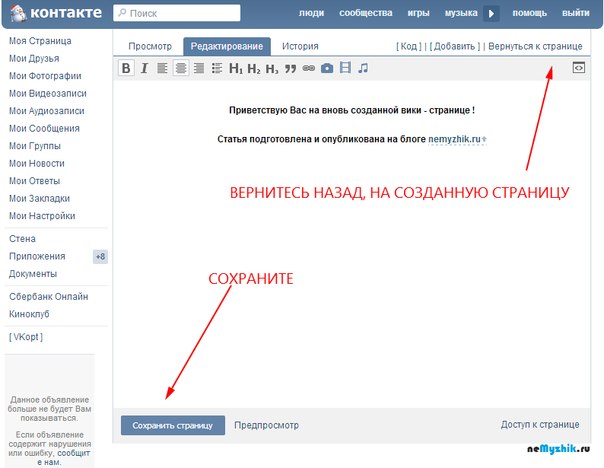 Также заранее стоит отметить, что здесь мы расскажем только о том, как это сделать в полной компьютерной версии сайта, потому что реализовать это с мобильного устройства крайне проблематично.
Также заранее стоит отметить, что здесь мы расскажем только о том, как это сделать в полной компьютерной версии сайта, потому что реализовать это с мобильного устройства крайне проблематично.
Как создать Wiki-страницу «ВКонтакте» в группе?
В своей администрируемой группе сначала нужно подключить функцию создания материалов, так как эта возможность по умолчанию в сообществах отключена. Для этого сначала требуется перейти непосредственно на саму страницу своей группы и далее нажать на кнопку «Управление» под аватаркой группы, чтобы перейти к параметрам этого сообщества.
Далее в правом меню нужно перейти на вкладку «Разделы», где подключаются и отключаются различные функции и разделы сообщества. В центральной части страницы здесь нужно кликнуть на установленный вариант в пункте «Материалы». Далее на выбор пользователь может установить один из трех доступных вариантов:
- «Выключены», чтобы материалы вовсе не отображались, и в таком случае Wiki-страницы в группе будут недоступны;
- «Открытые», чтобы материалы появились, и при таком их типе все участники группы в дальнейшем смогут создавать свои новые страницы с Wiki-разметкой;
- «Ограниченные», чтобы материалы появились, но при этом, чтобы создавать новые страницы с Wiki-разметкой могла только администрация группы, а также ее редакторы.
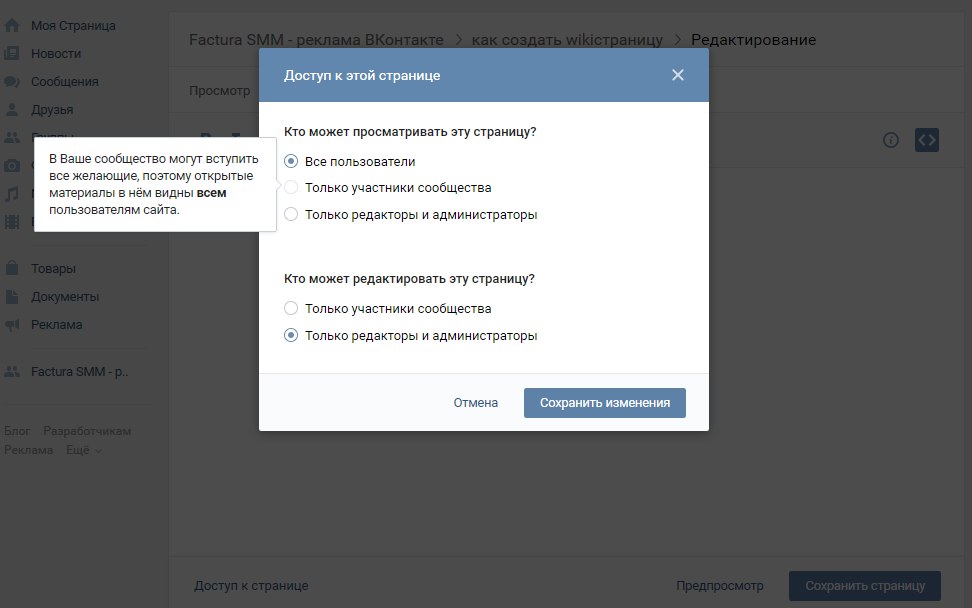
Стоит отметить, что чаще всего здесь администраторы групп выбирают вариант «Ограниченные», потому что оставлять материалы открытыми может быть в некоторой мере просто опасно. После установки правильного варианта остается только нажать на кнопку «Сохранить», чтобы применить эти изменения.
После совершения всех этих действий можно вернуться обратно на страницу своей группы, где теперь в верхней части появилась новая дополнительная вкладка «Свежие новости». Чаще всего администраторы групп с поддерживаемыми Wiki-материалами размещают здесь меню сообщества. Переключившись на эту вкладку, нужно просто нажать на кнопку «Редактировать», чтобы далее перейти к созданию новой страницы с Вики-разметкой. Далее пользователь попадет на страницу со специальным редактором, где он может заполнить всю эту страницу и сохранить ее, после чего она будет доступна для размещения в группе.
Как создать Wiki-страницу «ВКонтакте» в паблике?
Официально в этой социальной сети нельзя создавать в пабликах новые материалы с Wiki-разметкой, но при этом существует особая ссылка, которая позволяет добавить такую страницу в свой паблик.
http://vk.com/pages?oid=-***&p=Нaзвание страницы
Здесь нужно вместо звездочек подставить идентификационный номер своего паблика, а на месте «Название страницы» требуется указать, как именно будет называться создаваемая страница. Эту созданную ссылку нужно просто вставить в адресной строке своего браузера. После этого откроется новая пустая страница, где требуется нажать на кнопку «Наполнить содержанием», чтобы далее открыть редактор с Wiki-разметкой. После этого можно будет начать наполнять новую страницу и далее останется только сохранить ее, чтобы появилась возможность публиковать созданный материал в своем паблике.
Заключение
Как можно заметить, создавать страницы с Вики-разметкой «ВКонтакте» можно разными способами, исходя из того, требуется размещать эту страницу далее в своей группе, либо в администрируемом паблике.
Как создать wiki-страницу Вконтакте
Wiki-страница – возможность приукрасить сообщество В Контакте путём добавления большой статьи с различным текстовым (заголовки, жирный шрифт, курсив, подчёркнутый текст) и графическим (создание красивого меню, вставка смайликов, изображений) форматированием.
Создать wiki-страницу в группе или публичной странице совсем просто, всего в пару простых действий.
Как создать wiki-страницу Вконтакте
1. Прежде всего необходимо открыть материалы в группе. Для этого зайдите в свою группу “Управление сообществом” и выберите в пункте “Материалы” – открытые:
2. Теперь на главной странице сообщества под описанием появятся свежие новости, нажимаем “Редактировать” и создаём wiki-страницу:
- Если у Вас на главной странице группы вместо описания висит закреплённая запись, то свежие новости не появятся. Следует предварительно открепить запись.
После завершения создания wiki-страницы не забываем её сохранить.
Заходим обратно в группу и нажимаем “Свежие новости” (Ваше название wiki-страницы):
Вот и всё.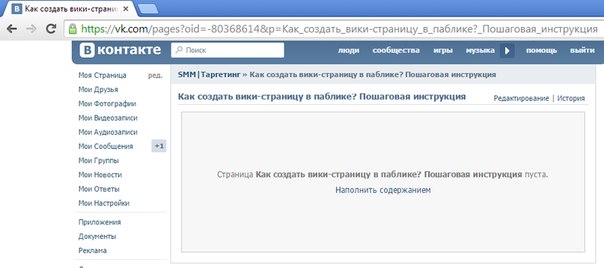 В графе “Просмотр” Вы можете скопировать url-адрес wiki-страницы и распространять её в социальной сети.
В графе “Просмотр” Вы можете скопировать url-адрес wiki-страницы и распространять её в социальной сети.
Как создать wiki-страницу в публичной странице
На данный момент в сервисе Вконтакте отсутствует возможность создать wiki-страницу в публичной странице официальным способом. Но её можно создать при помощи простой ссылки:
- https:// vk. com/pages?oid=-***&p=Нaзвание страницы
Нaзвание страницы – наименование wiki-страницы, которую хотите создать;
1. Вставляете готовую ссылку в адресную строчку браузера и переходите по ней:
2. Наполняем wiki-страницу содержимым и не забываем указывать в доступе к странице возможность редактирования wiki только редакторам и администраторам:
3. Теперь во вкладке “Просмотр” копируем адресную ссылку:
4. Вставляем ссылку в том месте, где хотите видеть wiki-страницу (обычно на стене):
Wiki-страницы значительно украсят Ваше сообщество.
А, если Вам необходимо написать статью – это отличный выход.
Создание и редактирование вики-страницы
В OpenProject вы можете вместе со своей командой создавать и редактировать вики-страницы для документирования важной информации о проекте.
Создать новую вики-страницу
Чтобы создать новую страницу вики в проекте, перейдите к модулю вики в меню проекта и нажмите зеленую кнопку + страница вики на панели инструментов справа.
Откроется окно редактора, в котором вы сможете ввести заголовок и содержимое новой страницы.
(1) Введите заголовок страницы
(2) Введите содержимое вашей вики. Вы можете использовать панель редактора для форматирования ваших текстов. Узнайте здесь, как форматировать тексты в вики с помощью панели инструментов редактора.
(3) Файлы могут быть вставлены напрямую с помощью перетаскивания или копирования и вставки в поле ввода текста или с помощью кнопки изображения на панели инструментов редактора.
(4) Выберите родительскую страницу вики.
(5) Прокомментируйте, какие изменения вы внесли на страницу вики.
(6) Сохраните (или отмените) изменения на странице.
Редактировать вики-страницу
Чтобы отредактировать вики-страницу, нажмите кнопку Изменить на деталях вики-страницы в правом верхнем углу.
Текстовый редактор будет открытым для внесения изменений в страницу вики, как описано выше, как создать новую страницу вики.
Не забудьте Сохранить ваши изменения после того, как вы закончили редактирование страницы.
Изменить заголовок вики-страницы
Чтобы переименовать вики-страницу, просто выберите вики-страницу, которую хотите изменить, и нажмите кнопку Изменить в правом верхнем углу страницы.Щелкните заголовок и просто введите новое имя страницы.
Не забудьте Сохраните свои изменения, нажав кнопку внизу страницы.
Создание структуры вики-страницы
Если вы хотите создать структуру вики с разными страницами и подстраницами, вы можете ввести родительскую страницу для страницы вики, которая затем будет автоматически отображаться в меню страницы вики.
Если вы находитесь на существующей вики-странице и нажимаете зеленую кнопку + Wiki-страница в верхней части страницы, чтобы создать новую вики-страницу, эта вики-страница уже будет предварительно выбрана в качестве родительской страницы .
Вы можете изменить родительскую страницу впоследствии, чтобы изменить структуру вики-страницы, нажав на кнопку Изменить существующей вики-страницы и выбрав новую родительскую страницу внизу формы.
Если вы выберете – Без родительской страницы – , то вики-страница будет отображаться на первом уровне вики-навигации в меню проекта.
Страницы в вики-меню расположены в алфавитном порядке.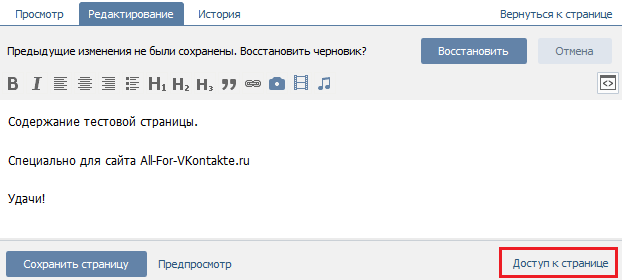
Посмотреть вики-страницу
Если вы хотите быть в курсе любых изменений на вики-странице, вы можете использовать опцию Watch .Перейдите к вики-странице, которую хотите посмотреть, и нажмите кнопку Watch в правом верхнем углу. Вы можете отменить этот выбор в любое время.
Если эта функция активирована, вы будете получать уведомление по электронной почте (в соответствии с вашими настройками электронной почты) после каждого обновления страницы, включая ссылку на соответствующие изменения.
Как зарегистрироваться ВКонтакте без номера телефона?
Социальная сеть Вконтакте остается самой популярной и востребованной в России, несмотря на все изменения, не всегда положительные, что это произошло и продолжает происходить.Как зарегистрироваться в ВК без номера телефона интересует всех, кто только планирует создать свою страницу на сайте или хочет создать еще одну.
В эпоху своего расцвета, чтобы стать одним из миллионов пользователей Вконтакте, хватило, чтобы запустить электронную почту .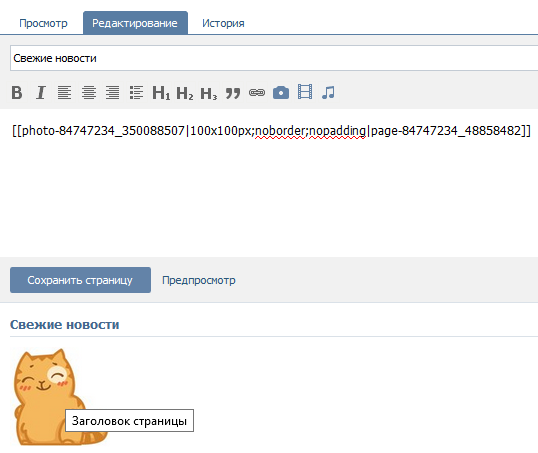 Его легко создать в неограниченном количестве, а потому так много вышло и в социальных сетях. Люди не медлили с новыми страницами, регулярно создавая их для различных целей.
Его легко создать в неограниченном количестве, а потому так много вышло и в социальных сетях. Люди не медлили с новыми страницами, регулярно создавая их для различных целей.
Со временем все стало меняться.Сервис постепенно стал навязывать привязку аккаунта к мобильному телефону. По началу на функциональность это почти не влияет. Помещение требовалось изредка, для каких-то узких процессов.
Что будет, если не привязать страницу к телефону?
Те, кто давно не привязан к номеру страницы мобилы, наверняка в полной мере ощутят на себе все последствия таких решений. Сайт стал практически невозможным. Во-первых, существенно пострадала функциональность:
- Отсутствие привязки не позволяет заполнить поле личной информацией, если оно ранее было пустым, или внести какие-либо изменения;
- Эта страница не предназначена для создания группы, паблика или чего-либо еще.
Наконец, любые действия на аккаунте без привязки к мобильному, приведут к постоянному появлению капчи .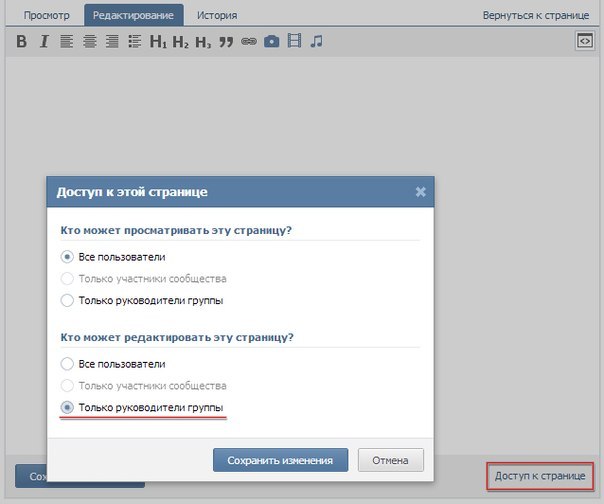 Хотите отправить сообщение другу? Начните с отправки нескольких капч. Запись понравилась, стоит поставить лайк? Сначала введите капчу Присоединение к группам, написание отзывов, добавление друзей – любые действия потребуют постоянного анализа нечетких скетчей с последующим их набором.
Хотите отправить сообщение другу? Начните с отправки нескольких капч. Запись понравилась, стоит поставить лайк? Сначала введите капчу Присоединение к группам, написание отзывов, добавление друзей – любые действия потребуют постоянного анализа нечетких скетчей с последующим их набором.
Какая была введена система привязки номера?
Почему руководители решили, что мобильный номер нужен для пользования ресурсом? Почему так навязывается привязка? Ответ прост – все дело в безопасности .Взломать аккаунт, привязанный к электронной почте, не так уж и сложно для большинства мошенников.
Люди часто не уделяют достаточно времени составлению пароля, и злоумышленники часто используют другие методы для прохождения через систему. Попав внутрь, мошенники легко могут изменить необходимые данные как в почте, так и на странице Вконтакте.
Оставшись без доступа к своей электронной почте, люди почти не смогут восстановить аккаунт. К счастью, ссылка на номер страницы меняет эту ситуацию. Во-первых, он дает возможность включить обязательное SMS-подтверждение.Если кто-то решит войти в вашу учетную запись, даже зная абсолютно все данные, он потерпит неудачу, потому что вам понадобится код, доступный только для телефона владельца.
Во-первых, он дает возможность включить обязательное SMS-подтверждение.Если кто-то решит войти в вашу учетную запись, даже зная абсолютно все данные, он потерпит неудачу, потому что вам понадобится код, доступный только для телефона владельца.
Однако, если страница была украдена, привязка к мобильному снова придет на помощь. Это позволит в кратчайшие сроки восстановить доступ к своему аккаунту и вывести его из рук злоумышленников.
Это может быть нужен без номера?
Очевидно, что мобильный телефон чрезвычайно важен для профиля безопасности в социальной сети Вконтакте.Так почему же многие задаются вопросом, как зарегистрироваться в ВК без номера телефона?
Обычно такая ситуация возникает, если кто-то хочет сделать новую или дополнительную страницу. На самом деле администрация категорически выступает против таких подделок, отчасти поэтому привязка телефона и обязательна. Однако, желая создать новую учетную запись, многие сталкиваются с ситуацией, когда у них больше нет свободных комнат.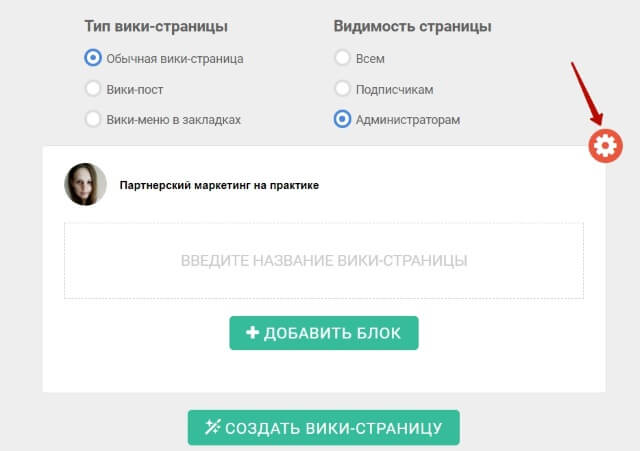
В этом случае вы можете получить другую SIM-карту или обратиться за помощью к родным и близким, но все это требует времени и вызывает некоторые неудобства.В итоге народ заинтересовался, можно ли как-нибудь пройти этот этап регистрации?
Как зарегистрироваться ВКонтакте без номера телефона?
Самый очевидный ответ на этот вопрос – никак. С 2012 года сайт полностью отказал в регистрации по электронной почте , поэтому телефон остается единственным объективным способом получить новую учетную запись. Однако есть несколько обходных путей.
Например, вы не можете использовать мобильный и городской номер. В этом случае в процессе регистрации вам необходимо будет указать свою комбинацию вызова, а затем «попросить робота позвонить».»Аппарат продиктует в телефон специальный код, необходимый для дальнейшей регистрации.
Однако, если со страницей что-то случится, владелец не сможет восстановить доступ или изменить привязки. Стоит внимательно относиться к этому методу.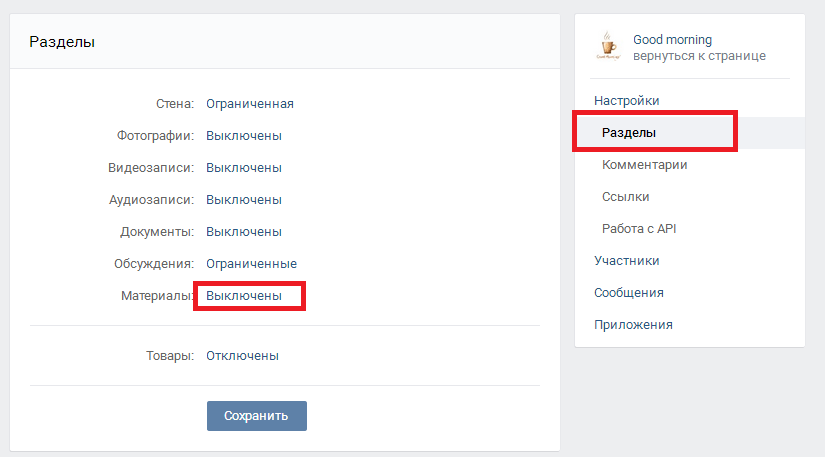
Наконец, социальная сеть Вконтакте, более интегрированная с Facebook, позволяет использовать этот ресурс как способ регистрации. На главной странице есть специальная кнопка, но ее могут видеть только посетители из других стран.
К счастью, русскоязычные граждане вполне умеют выдавать себя за инопланетян.Можно просто воспользоваться одним из анонимайзеров, которых в Интернете предостаточно. Тонкость этого метода в том, что для регистрации в Facebook нужен номер мобильного телефона. Однако, если он такой же, как и на старой странице Facebook, он создаст новую, используя тот же телефон.
Стенды для регистрации без собственного номера?
Несмотря на то, что существуют обходные пути, позволяющие регистрироваться без указания мобильного телефона, стоит потратить дополнительное время на то, чтобы подумать, необходимо ли это.Только мобильная оснастка способна решить различные проблемы безопасности, игнорировать которые можно только на ваш страх и риск.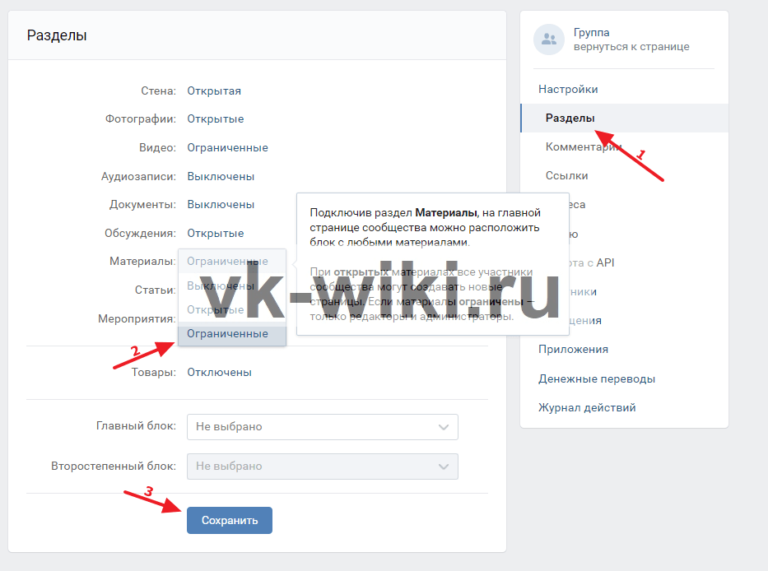
Лучше потратить пару часов на приобретение новых SIM-карт или просто переделать существующий аккаунт, чем отдать в руки преступников то важное, что может появиться на новой странице.
Как создать новую страницу и повысить конверсию
Из этой статьи вы узнаете, как создать новую страницу с помощью PageFly и изменить ее настройки.Страницы PageFly могут стать убийцей продаж и могут увеличить коэффициент конверсии вашего магазина.
Вы можете выбрать из 6 типов страниц:
- Обычная страница (URL-адрес страницы будет выглядеть как https://yourdomain.com/pages/your_path_URL): отдельная страница, целевая страница или подстраница для маркетинговой кампании продвижения вашего магазина.
- Домашняя страница : Совершенно новая потрясающая вводная страница для вашего магазина. Расскажите своим клиентам, о чем вы.
- Страница коллекции : Надстройка для добавления большего количества контента к вашей текущей странице коллекции Shopify или новая, чтобы полностью заменить страницу коллекции Shopify по умолчанию.

- Страница продукта : Дополнение для добавления большего количества контента к вашей текущей странице продукта Shopify или новое, чтобы полностью заменить страницу продукта Shopify по умолчанию.
- Страница пароля : Красивый вид для уведомления, развлечения или захвата контактов посетителей, когда ваш магазин находится в стадии строительства.
- Сообщение в блоге : настраиваемая страница записи в блоге для продвижения маркетингового контента, ваших продуктов или вашего бренда.
Быстрый способ создать новую страницу
Вы можете быстро создать страницу сообщения в блоге, выбрав один из двух вариантов:
- (+) значок
- [Создать страницу] кнопка
После выбора опции создания новой страницы появится модальное окно Page Settings .Здесь вы можете выбрать тип страницы и настроить его параметры.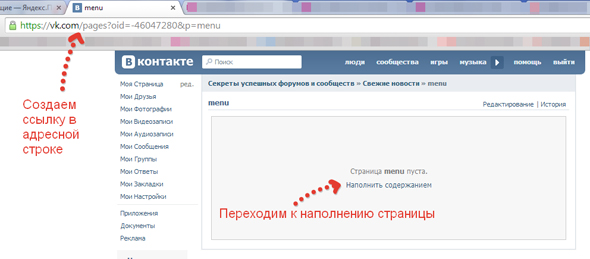
Затем вы можете выбрать красивый готовый шаблон или чистый холст для начала. У каждого типа страницы есть свои разделы в модальном окне Page Settings .
Теперь давайте погрузимся в пошаговые инструкции по созданию каждого типа страницы.
Создать обычную страницу
Это видео познакомит вас с основами работы с обычной страницей PageFly
.
1. Подробности страницы
- Заголовок страницы : задайте имя для страницы
- URL-адрес пути : заголовок страницы будет автоматически выбран в качестве URL-адреса пути, но вы можете изменить его так, как хотите.
- Тип страницы : выберите Обычный Страница
2. Оптимизация страницы : в этом разделе настраиваются параметры оптимизации вашей страницы.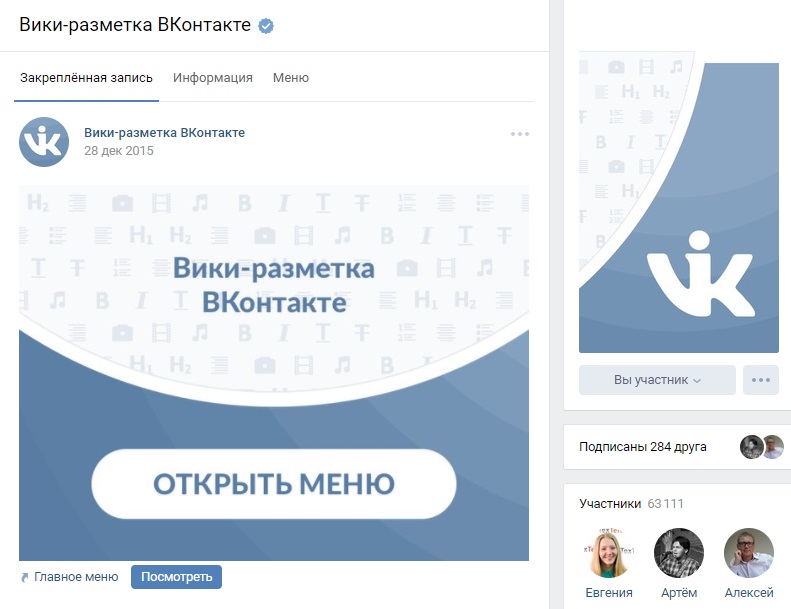 Вы можете прочитать больше здесь.
Вы можете прочитать больше здесь.
3. Верхний и нижний колонтитулы : вы можете узнать больше здесь.
Создать домашнюю страницу
Это видео познакомит вас с основами домашней страницы PageFly
1. Подробности страницы
- Заголовок страницы : задайте имя для страницы
- Path URL : URL домашней страницы фиксированный, поэтому вы не можете его изменить.
- Тип страницы : выберите домашнюю страницу
2. Макет страницы
- Верхний и нижний колонтитулы : чтобы узнать больше о верхнем и нижнем колонтитулах, вы можете прочитать больше здесь.
3. Оптимизация страницы : в этом разделе настраиваются параметры оптимизации вашей страницы. Вы можете прочитать больше здесь.
В видео ниже вы узнаете, как создать домашнюю страницу с помощью PageFly
.
Создание коллекции / страницы продукта
Это видео познакомит вас с основами страницы продукта PageFly
Из этого видеоурока вы узнаете, как создать страницу продукта PageFly
Это видео познакомит вас с основами коллекции PageFly page
Из этого видеоурока вы узнаете, как создать страницу коллекции PageFly
1.Детали страницы
- Заголовок страницы : задайте имя для страницы
- Путь URL : он фиксирован на основе коллекции Shopify или продукта, который вы редактируете, поэтому игнорируйте его.
- Тип страницы : выберите желаемую страницу Коллекция / Продукт .
2. Макет страницы :
- Верхний и нижний колонтитулы : чтобы узнать больше о верхнем и нижнем колонтитулах, вы можете прочитать больше здесь.
- Коллекция по умолчанию / Подробная информация о продукте :
Есть 2 варианта на выбор:
- Показать : это дополнительная страница, которая прикрепляет больше контента к вашей существующей странице Shopify Коллекция / Продукт.
В частности, вы можете добавить содержимое PageFly выше и / или ниже заполнителей Shopify Коллекция / Сведения о продукте здесь. Эти заполнители будут отображать коллекцию / продукт Shopify по умолчанию на странице вашей коллекции / продукта.
Эти заполнители будут отображать коллекцию / продукт Shopify по умолчанию на странице вашей коллекции / продукта.
- Скрыть макет : если вы выберете этот параметр, откроется новая страница продукта, которая полностью заменяет коллекцию / продукт по умолчанию Shopify на странице вашей коллекции / продукта.
Полезной особенностью настраиваемого макета является то, что вы можете создать новую страницу коллекции / продукта с нуля .
3. Назначение страницы:
Выберите коллекции или продукт (ы), к которым будет применена эта страница. Найдите нужные коллекции или продукты в левом столбце и выберите, чтобы добавить их в список приложений.
Есть 2 варианта, которые вы можете выбрать для своей коллекции / страницы продукта. Их:
- Custom : выберите коллекцию (-ы) или продукт (-ы), которые вы хотите использовать для своей коллекции или страницы продукта.
- Все : выберите все коллекции или продукты для своей коллекции или страницы продукта.
 Вы можете увидеть, как это работает, на примере со страницей коллекции ниже.
Вы можете увидеть, как это работает, на примере со страницей коллекции ниже.
Сделайте то же самое со страницей продукта.
Помните : вы можете выбрать или отменить выбор продуктов, используя любой из следующих методов:
- В разделе «Доступная коллекция / Продукт » вы можете установить флажок для коллекции или продукта, чтобы добавить их, или снять флажок, чтобы удалить их из списка.
- В разделе Selected Collection / Product вы можете выбрать значок (X), чтобы удалить коллекцию или продукт из списка.
Когда вы закончите настройку в модальном окне Page Settings , нажмите кнопку Next в конце модального окна, затем откроется библиотека шаблонов , где вы можете выбрать подходящий шаблон страницы для начала.
Библиотека шаблонов откроется, как показано на рисунке ниже.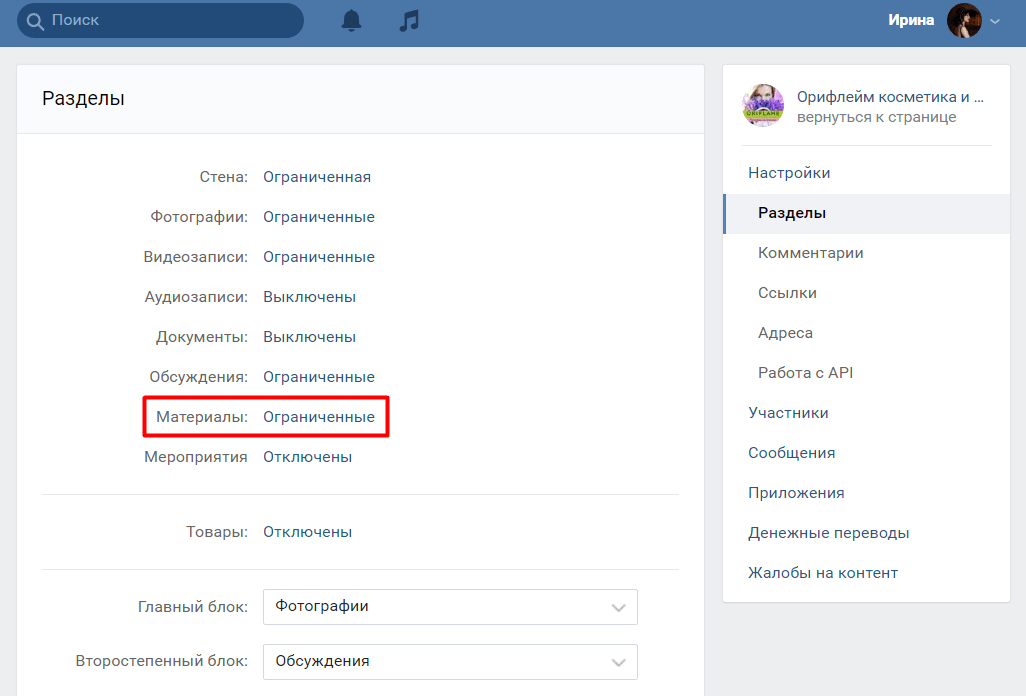
Затем выберите любой шаблон, который хотите. Если вы хотите начать с нуля, вернитесь к Все типы и выберите вариант Пустой . Теперь вы можете дать волю своему творчеству.
Страница создания пароля
Это видео познакомит вас с основами страницы пароля PageFly
Подробнее читайте здесь
Создать страницу сообщения в блоге
Это видео познакомит вас с основами страницы сообщения блога PageFly
.
Подробнее можно прочитать здесь.
Страница часто задаваемых вопросов кажется простой, но эта страница совершенно необходима вашему магазину, чтобы помочь покупателям узнать больше о вашем магазине, а также о ваших продуктах и других связанных политиках.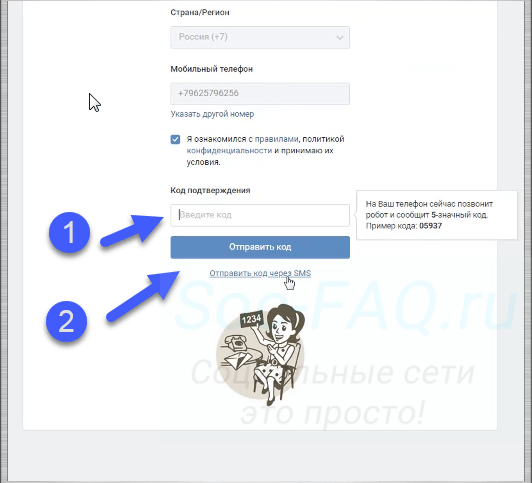 Это руководство расскажет вам, как создать потрясающую страницу часто задаваемых вопросов Shopify.
Это руководство расскажет вам, как создать потрясающую страницу часто задаваемых вопросов Shopify.
Посмотрите здесь.
Создайте целевую страницу с PageFly
Если вам интересно, как создать целевую страницу, видео ниже расскажет вам об этом
Как цитировать веб-сайт в стиле APA
В этой статье отражены рекомендации APA 7-го издания .Щелкните здесь, чтобы ознакомиться с рекомендациями 6-го издания APA. Цитирование веб-сайтаAPA обычно включает автора, дату публикации, заголовок страницы или статьи, имя веб-сайта и URL-адрес. Если автора нет, начните цитирование с названия статьи. Если со временем страница может измениться, добавьте дату получения.
Если вы цитируете онлайн-версию печатного издания (например, газету, журнал или словарь), используйте тот же формат, что и для печати, с добавлением URL-адреса в конце.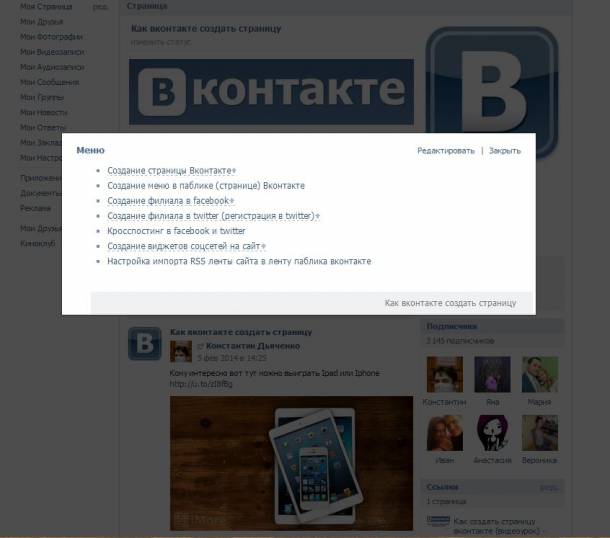 Форматы онлайн-видео (например, TED Talks), изображений и диссертаций различаются.
Форматы онлайн-видео (например, TED Talks), изображений и диссертаций различаются.
Используйте кнопки ниже, чтобы изучить формат.
Цитирование всего веб-сайта
Когда вы ссылаетесь на веб-сайт в своем тексте без цитирования или перефразирования определенной его части, вам не нужна официальная ссылка. Вместо этого вы можете просто включить URL-адрес в скобках после названия сайта:
Одна из самых популярных социальных сетей Instagram (http: // instagram.com), позволяет пользователям обмениваться изображениями и видео.
Для такого рода цитирования вам не нужно включать веб-сайт в справочную страницу. Однако, если вы цитируете определенную страницу или статью с веб-сайта, вам потребуется формальная ссылка в тексте и запись в списке ссылок.
Как цитировать онлайн-статьи
В сети появляются различные виды статей, и то, как вы их цитируете, зависит от того, где они появляются.
Интернет-статьи из газет, журналов и блогов
Статьи, появляющиеся в онлайн-версиях печатных изданий (e. г. газеты и журналы) цитируются как их печатные версии, но с добавленным URL. Укажите URL-адрес домашней страницы вместо конкретной статьи, поскольку последняя, скорее всего, изменится со временем.
г. газеты и журналы) цитируются как их печатные версии, но с добавленным URL. Укажите URL-адрес домашней страницы вместо конкретной статьи, поскольку последняя, скорее всего, изменится со временем.
| Формат | Фамилия, инициалы. (Год месяц день). Название статьи. Название публикации . URL |
|---|---|
| Ссылочная позиция | Greenhouse, S. (2020, 30 июля). Пандемия коронавируса усилила системный экономический расизм против чернокожих американцев. Житель Нью-Йорка . https://www.newyorker.com/news/news-desk/the-pandemic-has-intensified-systemic-economic-racism-against-black-americans |
| Цитирование в тексте | (Теплица, 2020) |
Тот же формат используется для сообщений в блогах. Просто укажите название блога, в котором вы обычно помещаете название журнала или газеты.
| Формат | Фамилия, инициалы. (Год месяц день). Название статьи. Название блога . URL Название блога . URL |
|---|---|
| Ссылочная позиция | Ли, К. (19 февраля 2020 г.). Рассказ о двух справочных форматах. Блог о стилях APA . https://apastyle.apa.org/blog/two-reference-formats |
| Цитирование в тексте | (Ли, 2020) |
Статьи с новостных интернет-сайтов
Для статей с новостных сайтов без печатных эквивалентов (например, BBC News, Reuters) выделите название статьи курсивом, а , а не – название сайта.
| Формат | Фамилия, инициалы. (Год месяц день). Название статьи . Название сайта. URL |
|---|---|
| Ссылочная позиция | Rowlatt, J. (19 октября 2020 г.). Может ли холодная вода помочь в излечении от деменции? BBC News. https://www.bbc.com/news/health-54531075 |
| Цитирование в тексте | (Rowlatt, 2020) |
Сайты без автора
Если на веб-странице не указан отдельный автор, его обычно можно отнести к организации. Если это приводит к тому, что имя автора идентично имени сайта, опустите имя сайта, как в примере ниже.
Если это приводит к тому, что имя автора идентично имени сайта, опустите имя сайта, как в примере ниже.
| Формат | Название организации. (Год месяц день). Название страницы . Название сайта. URL |
|---|---|
| Ссылочная позиция | Scribbr. (нет данных). Служба академической корректуры и редактирования . https://www.scribbr.com/proofreading-editing/ |
| Цитирование в тексте | (Scribbr, n.г.) |
Если вы вообще не можете определить автора, замените имя автора заголовком страницы или статьи.
В цитировании в тексте поместите заголовок в кавычки, если он указан в виде обычного текста в списке литературы, или курсивом, если он выделен курсивом в списке литературы. Обратите внимание, что здесь для названия используется регистр, в отличие от списка литературы. При необходимости сократите заголовок до нескольких первых слов.
| Формат | Заголовок страницы .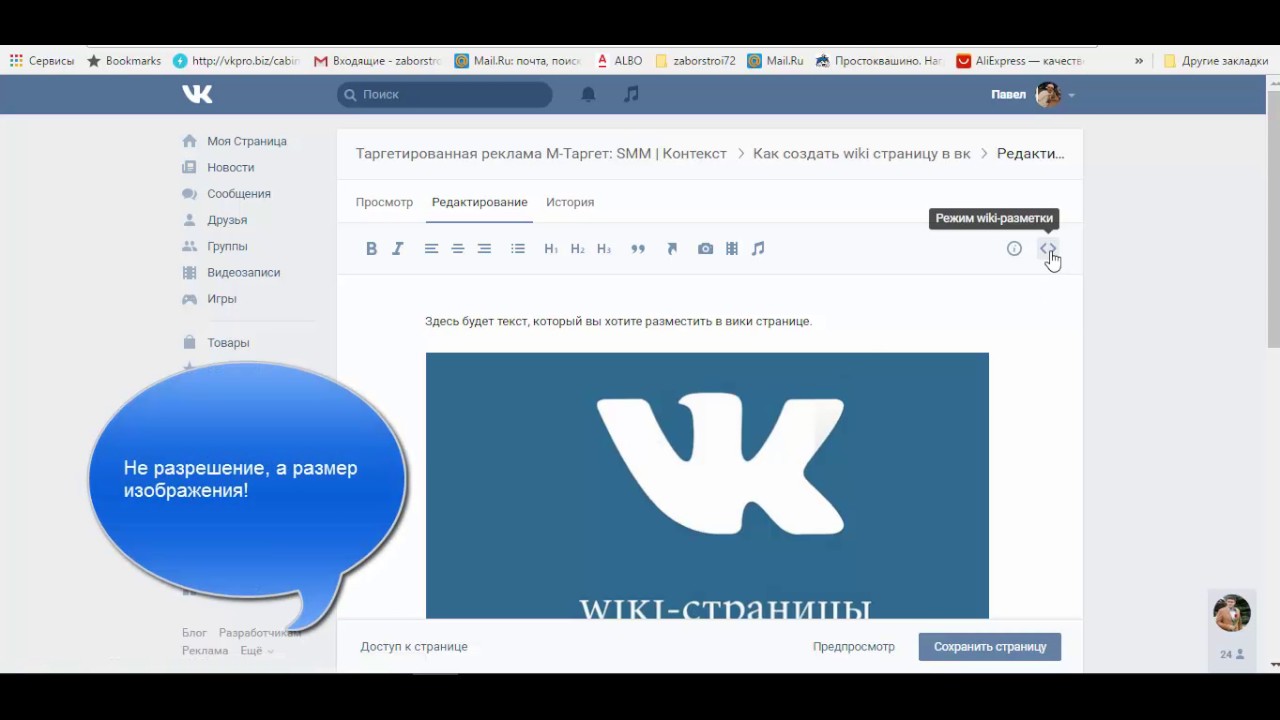 (Год месяц день). Название сайта. URL (Год месяц день). Название сайта. URL |
|---|---|
| Ссылочная позиция | Обратный отсчет: пророчество, толпа и разрушение в TikTok . (2020, 19 октября). Новости BBC. https://www.bbc.com/news/election-us-2020-54596667 |
| Цитирование в тексте | ( Обратный отсчет , 2019) |
Сайты без даты
Если на веб-странице или в статье не указана дата публикации или редакции, замените дату на «n.d. ” («Без даты») во всех цитатах.
Если онлайн-источник может измениться со временем, рекомендуется указать дату, когда вы к нему обращались.
| Формат | Фамилия, инициалы. (нет данных). Название страницы . Название сайта. Получено месяц, день, год, с URL-адреса | .
|---|---|
| Ссылочная позиция | Амстердамский университет. (нет данных). О UvA . Получено 19 октября 2020 г. с сайта https://www.uva.nl/en/about-the-uva/about-the-university/about-the-university. html html |
| Цитирование в тексте | (Амстердамский университет, н.д.) |
Поскольку сообщения в социальных сетях обычно не имеют названия, используйте в качестве заголовка первые 20 слов сообщения курсивом. Также включите любую соответствующую информацию о типе сообщения и любых мультимедийных аспектах (например, видео, изображения, звук, ссылки) в квадратных скобках.
| Формат | Фамилия, инициалы. (Год месяц день). Первые 20 слов сообщения [Описание мультимедийных аспектов] [Тип сообщения].Название сайта. URL |
|---|---|
| Ссылочная позиция | Американская психологическая ассоциация. (2020, 14 октября). С поправкой на инфляцию, самое большое увеличение средней заработной платы в период с 2014 по 2018 год было для получателей докторской степени по психологии, которые ожидали [Ссылка с прилагаемым эскизом] [Обновление статуса]. https://www.facebook.com/AmericanPsychologicalAssociation/posts/10158794205682579 |
| Цитирование в тексте | (Американская психологическая ассоциация, 2020) |
На некоторых сайтах социальных сетей (например, Twitter) пользователи переходят по именам пользователей вместо или в дополнение к своим настоящим именам.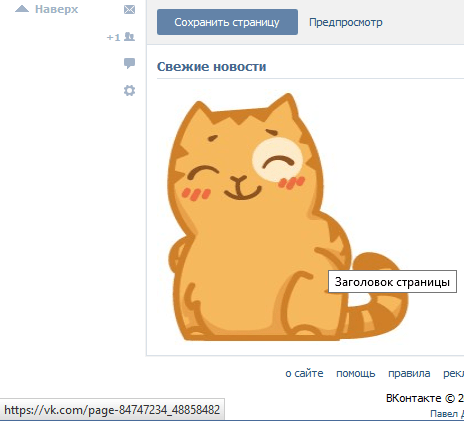 Если известно настоящее имя автора, укажите его вместе с именем пользователя в квадратных скобках:
Если известно настоящее имя автора, укажите его вместе с именем пользователя в квадратных скобках:
Обама, Б. [@BarackObama]. В этот День труда, давайте поблагодарим всех, кто поддерживал нашу страну в этом году – медсестер, учителей, курьеров, службу общественного питания. [Tweet]. Twitter. https://twitter.com/BarackObama/status/1303015313320050688
В некоторых случаях вам нужно процитировать весь профиль в социальной сети, а не отдельную публикацию. В этих случаях укажите дату доступа, поскольку профиль, очевидно, со временем изменится:
Дорси, Дж.[@Джек]. (нет данных). Твитов [Твиттер-профиль]. Twitter. Получено 14 ноября 2019 г. с https://twitter.com/jack
.Часто задаваемые вопросы о цитировании в стиле APA
- Как выглядит цитирование веб-сайта в тексте APA?
- org/Answer”>
При цитировании веб-страницы или онлайн-статьи в стиле APA в тексте цитируется фамилия автора и год публикации.Например: (Worland & Williams, 2015). Обратите внимание, что автором также может быть организация. Например: (Американская психологическая ассоциация, 2019).
Если вы цитируете, вы также должны включить локатор. Поскольку веб-страницы не имеют номеров страниц, вы можете использовать один из следующих вариантов:
- Номер пункта: (Смит, пункт 15).
- Название заголовка или раздела: ( CDC, 2020, раздел «Сезон гриппа»)
- Сокращенный заголовок: ( CDC, 2020, раздел «Основные факты»)
- Как мне процитировать источник без номеров страниц в стиле APA?
- org/Answer”>
Когда вы цитируете или перефразируете конкретный отрывок из источника, вам необходимо указать расположение отрывка в текстовой цитате.Если нет номеров страниц (например, при цитировании веб-сайта), но текст длинный, вы можете вместо этого использовать заголовки разделов, номера абзацев или их комбинацию:
(Колфилд, 2019, раздел о ссылках, пункт 1).
Заголовки разделов при необходимости могут быть сокращены. Номера местоположений Kindle не следует использовать в цитировании электронных книг, поскольку они ненадежны.
Если вы имеете в виду источник в целом, указывать номер страницы или другой маркер необязательно.
- Как мне процитировать источник без автора в стиле APA?